Numbersin käyttöopas Macille
- Tervetuloa
- Numbers 14.2:n uudet ominaisuudet
-
- Numbersin käytön aloittaminen
- Kuvien, kaavioiden ja muiden objektien johdanto
- Laskentataulukon luominen
- Laskentataulukoiden avaaminen ja sulkeminen
- Työpohjan räätälöinti
- Välilehtien käyttäminen
- Muutosten peruminen tai tekeminen sittenkin
- Laskentataulukon tallentaminen
- Laskentataulukon etsiminen
- Laskentataulukon poistaminen
- Tulosta laskentataulukko
- Välilehden taustan muuttaminen
- Numbersin Touch Bar
-
- Laskentataulukon lähettäminen
- Yhteistyön johdanto
- Muiden kutsuminen tekemään yhteistyötä
- Jaetun laskentataulukon käyttäminen yhteistyössä
- Jaetun laskentataulukon viimeisimmän toiminnan katsominen
- Jaetun laskentataulukon asetusten muuttaminen
- Laskentataulukon jakamisen lopettaminen
- Jaetut kansiot ja yhteistyön tekeminen
- Reaaliaikaisen yhteistyön tekeminen Boxia käyttämällä
-
- iCloudin käyttäminen Numbersin kanssa
- Excel- tai tekstitiedoston tuominen
- Excel-muotoon tai muuhun tiedostomuotoon vieminen
- Laskentataulukon tiedostokoon pienentäminen
- Suuren laskentataulukon tallentaminen pakettitiedostona
- Laskentataulukon aiemman version palauttaminen
- Laskentataulukon siirtäminen
- Laskentataulukon lukitseminen
- Laskentataulukon suojaaminen salasanalla
- Muokattujen työpohjien luominen ja hallitseminen
- Tekijänoikeudet

Objektien johdanto Macin Numbersissa
Objekti on mikä tahansa kohde, jonka sijoitat välilehdelle. Taulukot, kaaviot, tekstilaatikot, kuviot ja kuvat ovat esimerkkejä objekteista. Eri objektityypeillä on omat painikkeensa työkalupalkissa. Klikkaamalla näitä painikkeita voit valita tietyntyyppisiä objekteja välilehdille lisättäviksi.
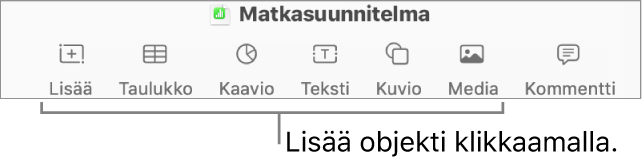
Voit muuttaa objektin ulkoasua muokkaamalla sen yksittäisiä ominaisuuksia, kuten täyttöväriä, reunusta ja varjoa, tai käyttämällä ennaltamääritettyä objektityyliä. Objektityylit ovat ominaisuuksien yhdistelmiä, jotka on suunniteltu sopimaan yhteen käytetyn työpohjan kanssa.
Kun valitset objektin, oikealla olevassa sivupalkissa näkyy sille muotoilusäätimiä. Vain valitun tyyppisen objektin säätimet näkyvät. Jos sivupalkki ei ole näkyvissä, klikkaa työkalupalkissa ![]() -valintapainiketta. (Voit kätkeä sivupalkin klikkaamalla painiketta uudelleen.)
-valintapainiketta. (Voit kätkeä sivupalkin klikkaamalla painiketta uudelleen.)
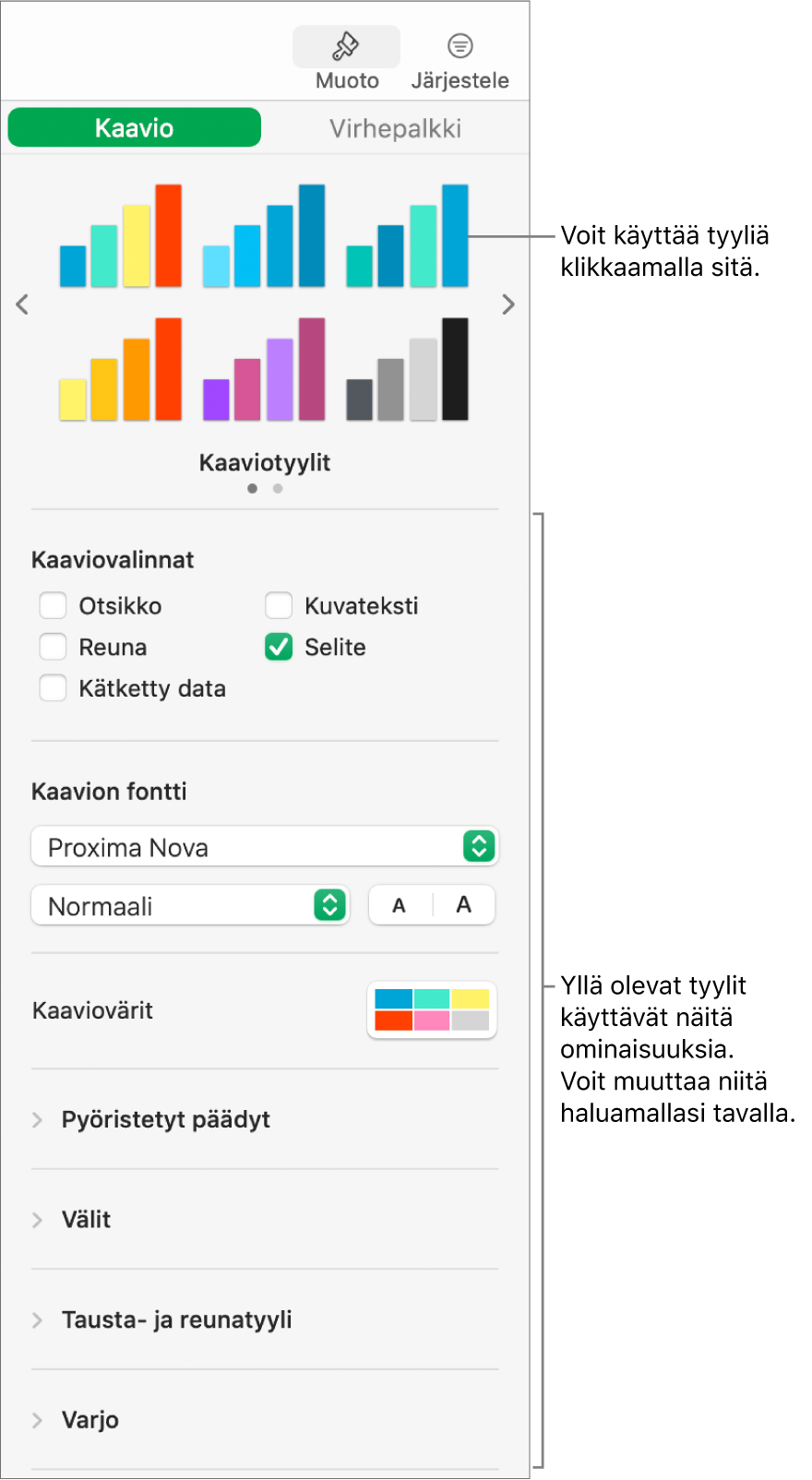
Voit kerrostaa välilehdellä olevia objekteja, muuttaa niiden kokoa ja sijoittaa niitä tekstin mukana liikkuviksi tekstilaatikon tai kuvion sisälle.